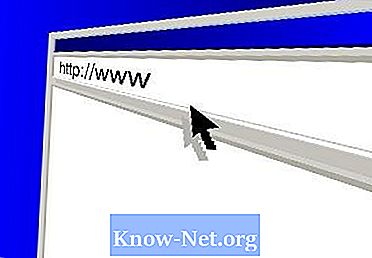콘텐츠

컴퓨터, 휴대폰 및 기타 무선 장치의 일부 무선 네트워크 어댑터에는 "Ad Hoc 11n"네트워크를 활성화 및 비활성화하는 기능이 포함되어 있습니다. 이 기능을 활성화하면 장치가 802.11n Wi-Fi 모드를 사용하여 무선 라우터의 네트워크에 연결할 수 있습니다.
Ad Hoc 네트워크
표준 무선 네트워크와 달리 "임시"무선 네트워크는 온라인 문서에서 공동 작업하기 위해 같은 장소에서 만나는 동료 그룹과 같은 특정 목적을 위해 만들어진 임시 네트워크입니다. 마지막 사용자가 네트워크 "Ad Hoc"에서 나가면 네트워크가 자동으로 삭제됩니다. Microsoft Windows의 네트워크 공유 센터에서 임시 "Ad Hoc"네트워크를 설정할 수 있습니다.
무선 네트워크 모드
대부분의 홈 네트워크는 표준 802.11b, 802.11g 또는 802.11n Wi-Fi 네트워크 모드를 사용합니다. 무선 모드는 일반적으로 초당 11 메가 비트 또는 802.11b 연결의 경우 MBps, 802.11g의 경우 54MBps, 802.11n의 경우 최대 150MBps의 다양한 연결 속도를 제공합니다. 802.11n 모드를 사용하는 라우터는 802.11g 호환성도 제공하여 802.11n 기능이없는 장치가 계속 네트워크에 액세스 할 수 있도록합니다.
무선 어댑터
장치 무선 어댑터의 고급 "Ad Hoc 11n"설정을 사용하면 802.11n Wi-Fi 모드를 사용하여 라우터에서 생성 된 "Ad Hoc"네트워크에 연결할 수 있습니다. 이 기능을 허용하는 장점은 "Ad Hoc"네트워크에 연결할 때 더 빠른 연결입니다. 802.11n 모드는 또한 무선 네트워크의 범위를 확장하여 802.11g 또는 802.11b 연결에서 가능한 것보다 더 멀리 라우터를 연결할 수 있습니다.
"Ad Hoc"네트워크 수정
"Ad Hoc"네트워크를 시작할 때 "Ad Hoc 11n"을 활성화하면 무선 장치의 네트워크 성능이 향상되는지 확인하십시오. 컴퓨터의 "제어판"에서 "Windows 네트워크 및 공유 센터"에 액세스하십시오. "새 연결 설정", "Ad Hoc 무선 네트워크 설정 (컴퓨터 대 컴퓨터)"및 "다음"을 클릭합니다. Windows가 네트워크 설정 마법사를 시작합니다. 메시지가 나타나면 Windows 로그인 암호를 입력하십시오. 무단 액세스를 방지하기 위해 "Ad Hoc"네트워크에 대한 보안 암호를 설정할 수 있습니다.